3DMax如何弯曲长方体?
溜溜自学 室内设计 2021-05-24 浏览:2025
工具/软件
电脑型号:联想(Lenovo)天逸510S
操作系统:Windows7
软件名称:3DMax2014
步骤/教程
1、首先打开3DMax,画了一个长圆柱体为例,来讲述如何操作弯曲修改器。
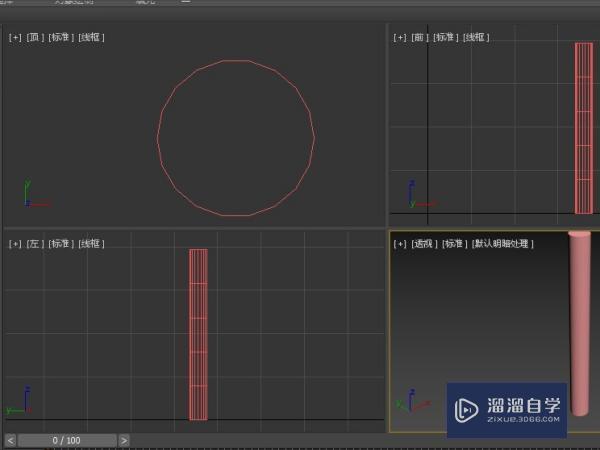
2、选取圆柱后,点击修改面板,找到弯曲修改器。在弯曲的角度中改为90度,会发现圆柱发生了弯曲。
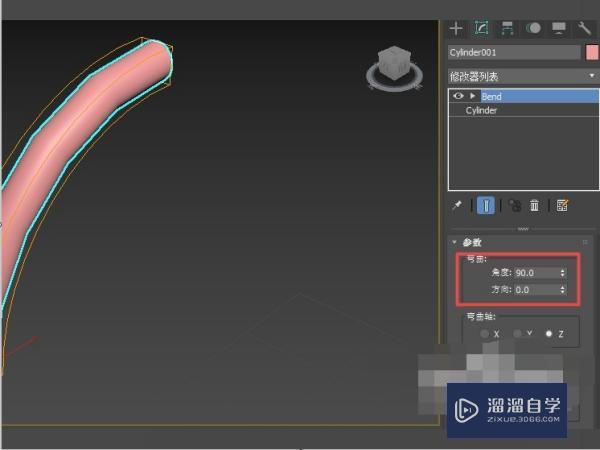
3、当你创建一个5261细长的长方体时,使用弯曲修改器,发现长方体并没有弯曲
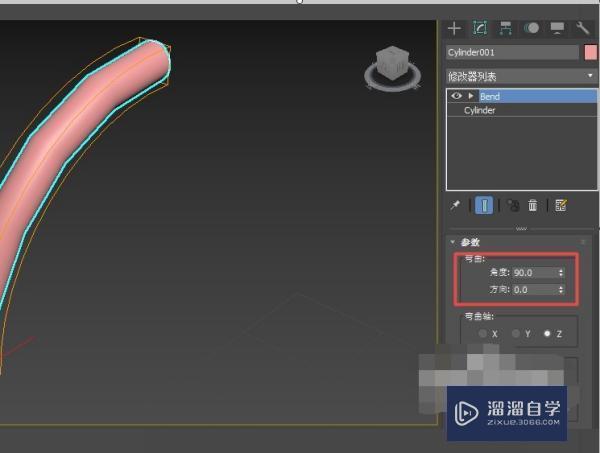
4、这是由于长方体的分段数均为1,需要将长方体的宽分成几段,比如我分成10段。

5、再使用弯曲修改器,并将弯曲轴改为X轴,则长方体发生了弯曲。
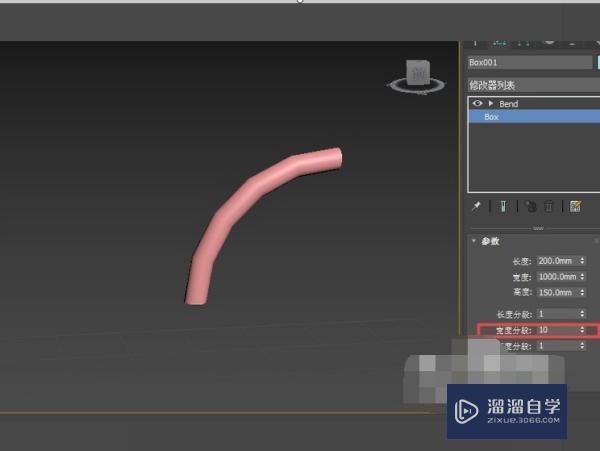
6、通过限制内的方式可以固定物体的弯曲范围,超出所需要弯曲的范围的其他部分的物体将不会发生弯曲。
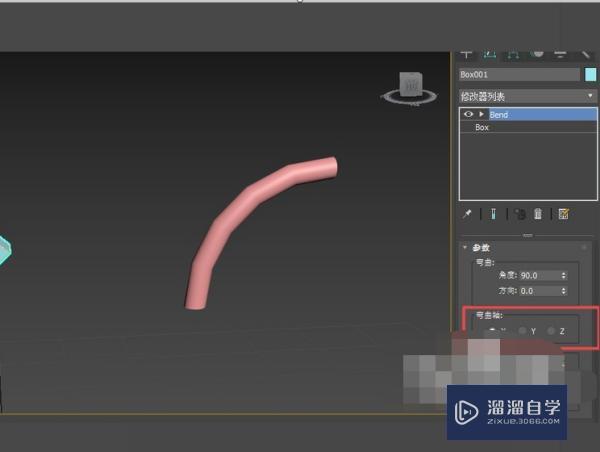
7、在点击弯曲下的弯曲中心的时候可以移动弯曲中心的位置,容得到不同的弯曲效果。
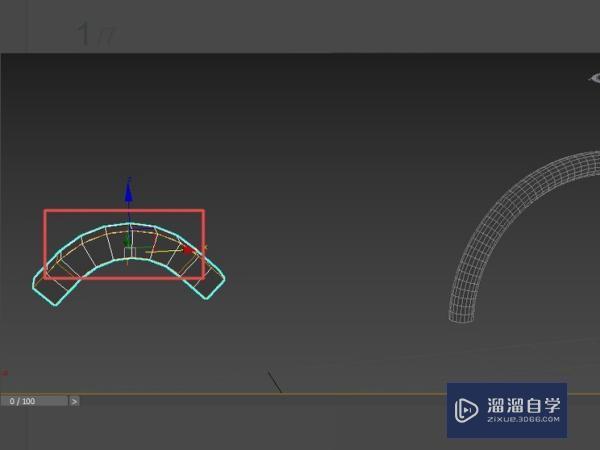
基础入门3DMax复合物体建模教程(3)
特别声明:以上文章内容来源于互联网收集整理,不得将文章内容
用于商业用途.如有关于作品内容、版权或其他问题请与溜溜网客服
联系。
相关文章
距结束 06 天 01 : 08 : 06
距结束 01 天 13 : 08 : 06
首页







